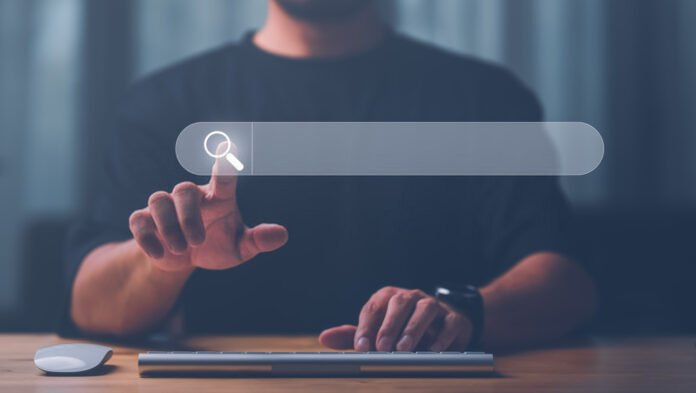Är du trött på ditt nuvarande webbläsargränssnitt? Vill du testa funktionerna hos en nykomling på marknaden? Det är väldigt enkelt att ändra standardwebbläsaren på din bärbara dator Följ vår detaljerade guide för en smidig övergång och upptäck de tekniska finesserna bakom denna enkla gest.
Surfa på vågen av val: Varför byta webbläsare?
Valet av webbläsare är ett personligt beslut som påverkas av dina behov och preferenser. Letar du efter ett intuitivt gränssnitt? En ren design? Specifika funktioner? Utförandehastighet? Ökad säkerhet? Oavsett om det är Chrome , Firefox , Edge , Opera eller Vivaldi , Brave , har varje webbläsare sina egna styrkor. Undersök gärna de olika alternativen för att hitta det som passar dig bäst.
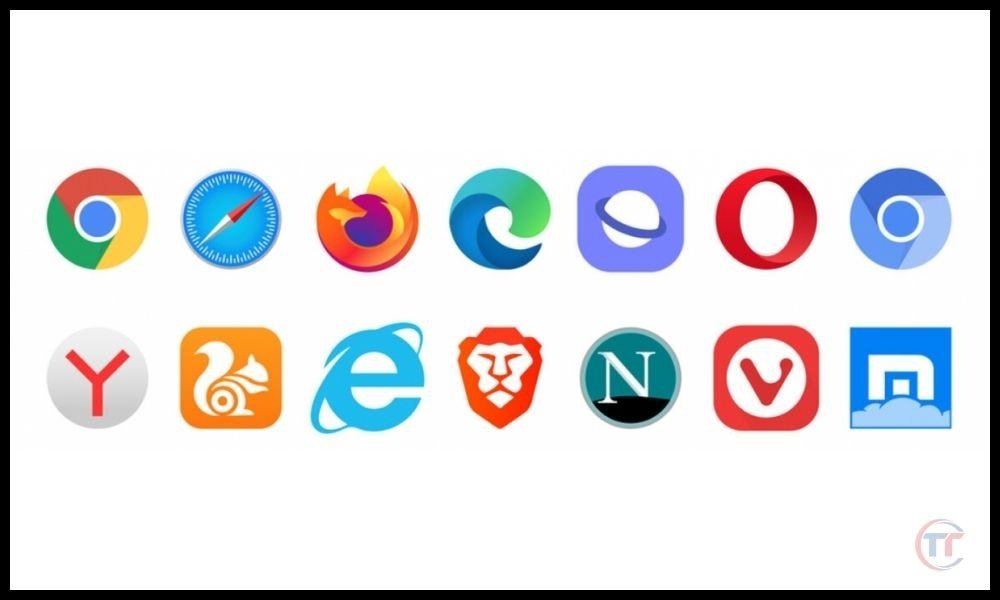
Steg för att ändra standardwebbläsare på Windows 10 och 11
Windows 10/11 :
Metod 1: Windows inställningar
- Öppna Start och välj Inställningar .
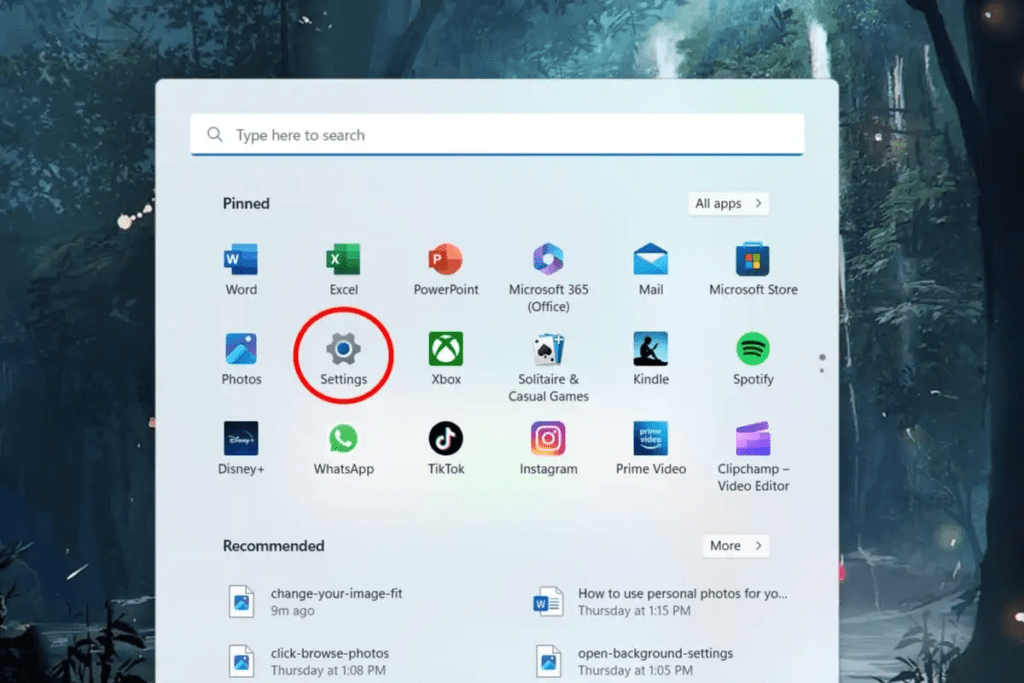
- Klicka på Program och sedan på Standardprogram .

- I Webbläsare klickar du på den webbläsare som för närvarande är inställd som standard.
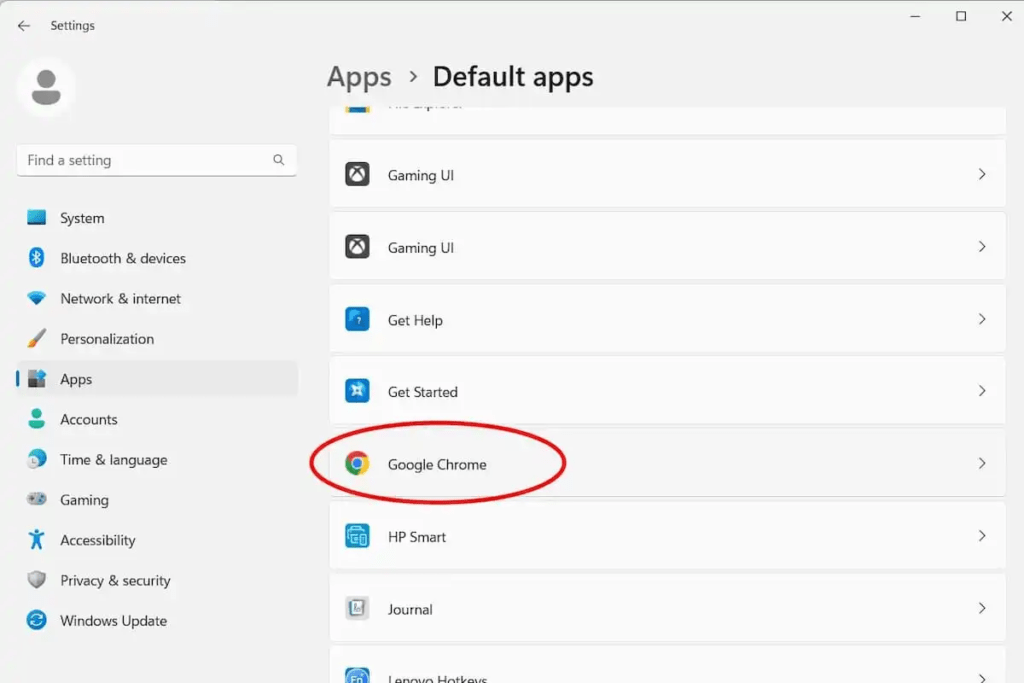
- Välj den webbläsare du vill använda som din standardwebbläsare från listan över tillgängliga applikationer.
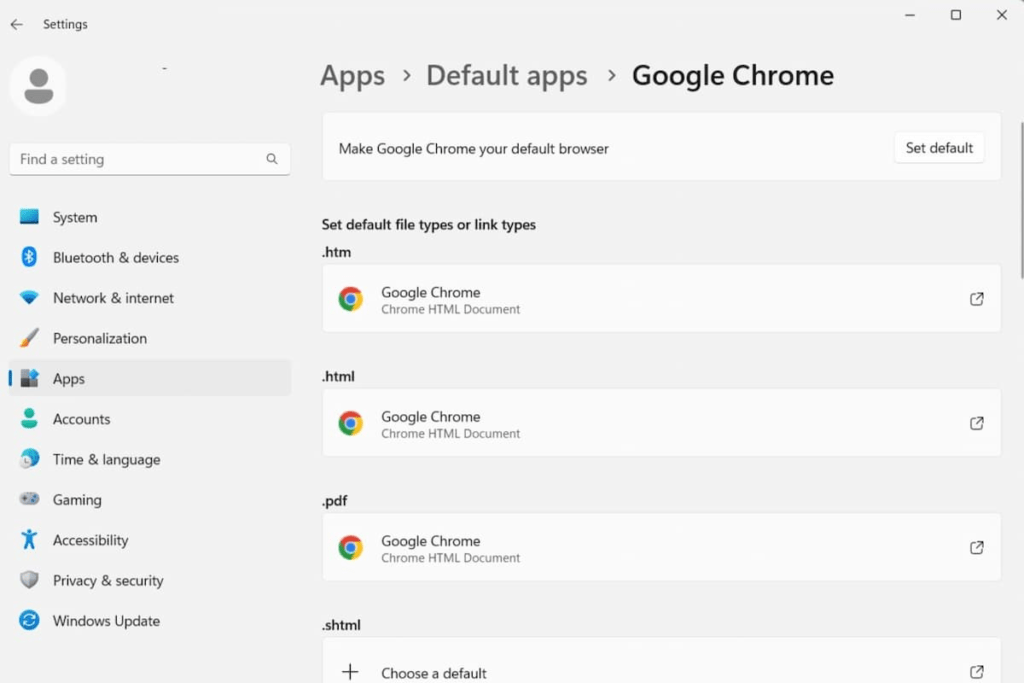
Metod 2: Från webbläsaren
- Öppna webbläsaren du vill ställa in som standardwebbläsare.
- I webbläsarinställningarna letar du efter alternativet för att ställa in standardwebbläsaren. Platsen för detta alternativ kan variera beroende på webbläsare.
- Klicka på alternativet och följ instruktionerna på skärmen.
Mac OS :
- Klicka på Apple i det övre vänstra hörnet av skärmen och välj Systeminställningar .
- Välj Allmänt .
- menyn för standardwebbläsare och välj den webbläsare du väljer.
Linux :
Proceduren varierar beroende på vilken Linux-distribution som används. Du kan dock vanligtvis hitta alternativet att ändra standardwebbläsaren i systeminställningarna eller applikationsmenyn .
Bläddringstips: Hantera filassociationer och protokoll
Koppla filtyper till din föredragna webbläsare
Förutom att surfa på webben kan webbläsare även hantera vissa filtyper, som PDF-filer, MP3-filer eller HTML. Så här associerar du en filtyp med en specifik webbläsare:
- Windows : Högerklicka på en fil av den typ du vill associera. Välj Öppna med > Välj en standardapp . Välj din webbläsare och markera rutan Använd alltid den här appen för att öppna .XXX-filer (där XXX är filtillägget).
- MacOS: Högerklicka på en fil av den typ du vill associera. Välj Få info . I Öppna med klickar du på rullgardinsmenyn och väljer den webbläsare du vill ha.
Tame-protokoll: Öppna specifika länkar i din favoritwebbläsare
Protokollen definierar de åtgärder som ska genomföras när man öppnar vissa länkar. protokollet http: // för att öppna webbsidor. Du kan ändra protokollföreningar för att öppna dem i din favorit webbläsare:
- Windows : I START -meny Sökfältet skriver du inställningar för standardapplikationer ". Välj Välj standardapplikationer efter protokoll . Leta efter det protokoll du vill ändra och välja den webbläsare du väljer.

- MacOS: Klicka på Apple > Systeminställningar > Allmänt . Klicka på Standardinställningar bredvid Standardwebbläsare . Välj den webbläsare du väljer för varje protokoll.
Slutsats
Att ändra din standardwebbläsare är en enkel process som kan ge dig många fördelar. Genom att välja en webbläsare som uppfyller dina behov och ta dig tid att konfigurera dina om-konfigurationsinställningar kan du förbättra din surfupplevelse på internet. Utforska gärna de olika webbläsarna som finns och välj den som passar dig bäst.